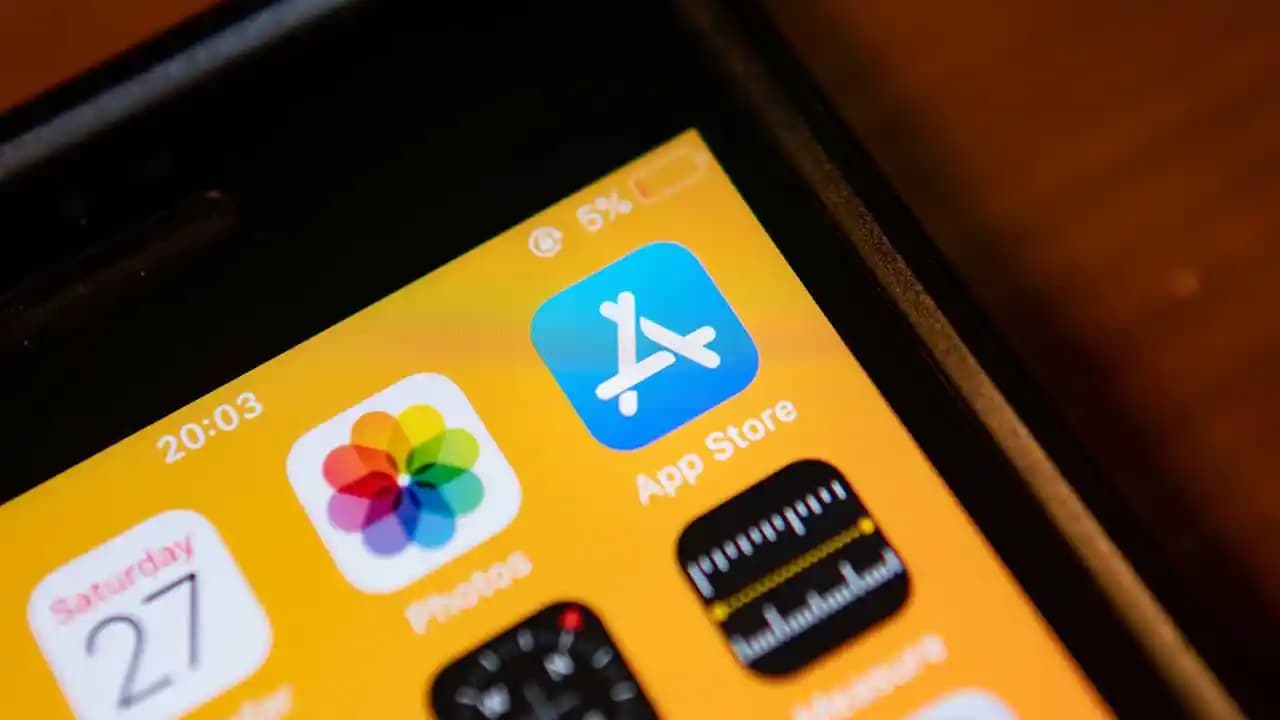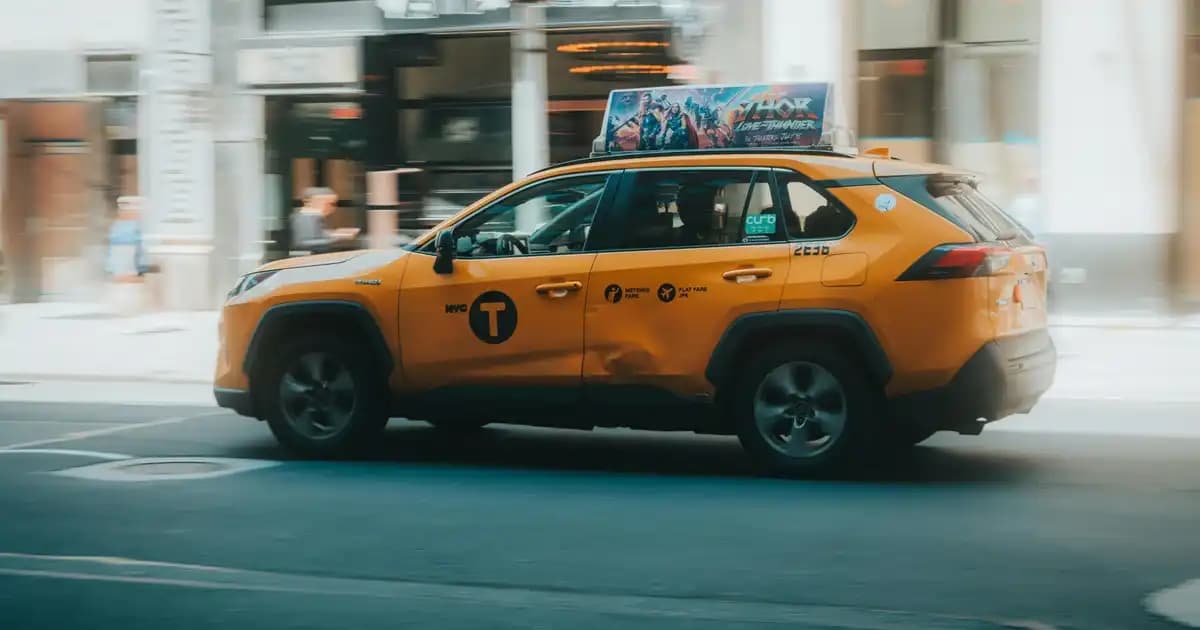iTunes ile Fotoğraf Aktarma Rehberi: Elektronik & Elektronik Aksesuarları Kategorisinde Detaylı Bir Kılavuz
Benzer ürünleri özellik, fiyat ve kullanıcı yorumlarına göre karşılaştırın, doğru seçimi yapın.
Günümüzde akıllı telefonların ve bilgisayarların hayatımızdaki önemi giderek artarken, fotoğraf ve video içeriklerinin cihazlar arasında aktarımı da büyük bir ihtiyaç haline gelmiştir. Bu noktada, Apple’ın popüler medya yönetim yazılımı iTunes’ın kullanımı, kullanıcıların fotoğraf aktarım sürecini kolaylaştırmakta ve pratik çözümler sunmaktadır. Bu makalede, iTunes kullanarak fotoğraf aktarma işlemlerini detaylı bir şekilde ele alacak, süreçte dikkat edilmesi gereken noktaları ve alternatif yöntemleri de inceleyeceğiz.
iTunes ile Fotoğraf Aktarma Neden Tercih Edilmeli?
iTunes, sadece müzik ve video içerikleri için değil, aynı zamanda cihazlar arasında fotoğraf ve diğer medya dosyalarını transfer etmek için de güvenilir bir araçtır. Özellikle iPhone ve iPad kullanıcıları, cihazlarındaki fotoğrafları bilgisayarlarına veya bilgisayardan cihaza aktarmak için iTunes’u tercih edebilirler. Bunun birkaç temel sebebi vardır:
Güvenlik ve stabilite: Apple’ın resmi yazılımı olmasının avantajıyla veri kaybı riskini minimize eder
Kullanım kolaylığı: Tek seferlik kurulum sonrası, kullanıcı dostu arayüzü sayesinde işlemler hızlıca gerçekleştirilebilir
Medya dosyalarının bütünlüğü: Aktarma sırasında dosyaların bozulmadan ve eksiksiz şekilde transfer edilmesini sağlar
Ayrıca Bakınız
iTunes Üzerinden Fotoğraf Aktarma İşlemi Nasıl Yapılır?
iTunes kullanarak fotoğraf aktarma süreci genellikle aşağıdaki adımlar izlenerek gerçekleştirilir:
1. Gerekli Hazırlıklar
En güncel iTunes sürümünü indirip kurmak: Apple’ın resmi sitesinden veya Microsoft Store’dan en son sürümünü edinmek, uyumluluk ve performans açısından önemlidir
Cihazın bilgisayara bağlanması: iPhone veya iPad’inizi USB kablosu ile bilgisayara bağlayın ve cihazın güvenilirliği onayını yapın
2. Fotoğraf Kütüphanesini Senkronize Etmek
iTunes’u açın ve cihazınızı seçin
Sol menüdeki "Fotoğraflar" bölümüne gidin
"Fotoğrafları Senkronize Et" veya benzeri seçenekleri aktif hale getirin
Burada, hangi klasör veya albümden fotoğraf aktarımı yapılacağını seçebilirsiniz. Genellikle, bilgisayarınızdaki belirli bir klasör veya iPhoto/Photos uygulamasındaki içerikler tercih edilir
3. İşlemi Tamamlamak
Senkronizasyonu başlatmak için ekran üzerindeki butona tıklayın
İşlem tamamlandığında, cihazınızdaki Fotoğraflar uygulamasında yeni içeriklerin görüneceğini göreceksiniz
Fotoğraf Aktarımında Dikkat Edilmesi Gerekenler
Yedekleme: Herhangi bir aktarım işleminden önce, önemli fotoğraf ve videolarınızı yedeklemek, olası veri kayıplarını engeller
Kablo ve bağlantı kalitesi: Stabil ve kaliteli bir USB kablosu kullanmak, bağlantı sorunlarının önüne geçer
Uyumlu cihaz ve iTunes sürümü: Güncel olmayan sürümler, hatalara veya uyumsuzluklara neden olabilir
İzinler: Bilgisayar ve cihaz arasındaki güvenlik izinlerini doğru yapılanmak, işlemin sorunsuz gerçekleşmesini sağlar
Alternatif Yöntemler ve İpuçları
iTunes dışında, fotoğraf aktarımı için çeşitli alternatif yöntemler de mevcuttur:
iCloud Fotoğraf Kütüphanesi: Bulut tabanlı bu hizmet sayesinde, fotoğraflarınız otomatik olarak yedeklenir ve farklı cihazlar arasında senkronize edilir
AirDrop: Apple ekosisteminde, cihazlar arasında kablosuz ve hızlı fotoğraf paylaşımı sağlar
Üçüncü taraf uygulamalar: Google Fotoğraflar, Dropbox gibi servisler, büyük dosya aktarımı ve yedekleme işlemlerinde kolaylık sunar
Sonuç
Elektronik ve elektronik aksesuarları kategorisinde, iTunes kullanarak fotoğraf aktarmak, güvenilir ve etkili bir yöntemdir. Özellikle Apple cihaz kullanıcıları, bu yöntemi kullanarak içeriklerini kolayca yönetebilir ve yedekleyebilirler. Ancak, işlemin sorunsuz gerçekleşmesi için uygun hazırlıklar yapmak, güncel yazılım kullanmak ve dikkatli olmak büyük önem taşır. Ayrıca, alternatif yöntemler ve bulut tabanlı çözümler ile de ihtiyaçlara göre en uygun ve pratik çözüm seçilebilir.
Unutmayın, teknolojik cihazlarınızın sağlığı ve verilerinizin güvenliği için düzenli yedekleme alışkanlığı edinmek her zaman en iyi uygulamalardır. Elektronik ve aksesuarlar dünyasında, doğru yöntemlerle içeriklerinizi koruma altına alabilir ve daha verimli bir kullanıcı deneyimi yaşayabilirsiniz.